Win7系统中,如何设置QQ、酷狗等软件图标在电脑右下角显示?
摘要:如果你刚刚用Win7系统,可能你会发现Win7系统右下角可能没有你习惯的软件图标,比如:腾讯QQ、酷狗等。因为Win7系统希望界面显示得更加...
如果你刚刚用Win7系统,可能你会发现Win7系统右下角可能没有你习惯的软件图标,比如:腾讯QQ、酷狗等。因为Win7系统希望界面显示得更加简洁一些,所以默认可能会把很多的软件图标取消显示在右下角。下面小编就来教大家如何设置QQ、酷狗等软件图标在电脑右下角显示。
具体操作步骤:
1,右键点击左下角开始,如图1:
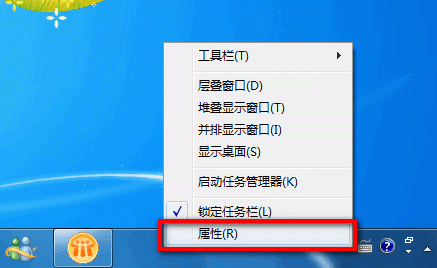
2,点击“属性”后会弹出“任务栏和 [开始 ]菜单属性”,点击“任务栏” --“自定义” --“确定”,如图2:
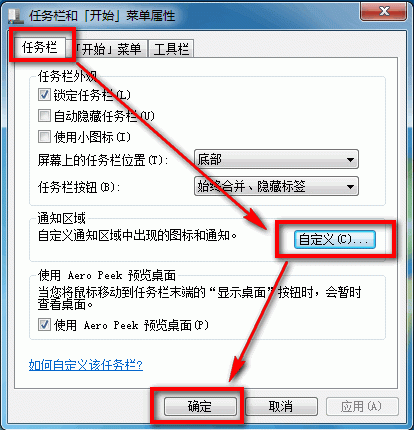
3,弹出的窗口右侧选择“显示图标和通知”,“隐藏图标和通知”或“仅显示通知”后点确定即可。如图3:
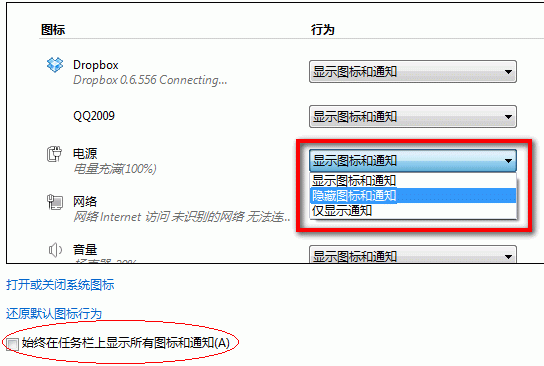
4、如果不想单个设置,直接勾选上如图3左下角的“始终在任务栏显示所有的图标通知(A)” ,另外也可以从电脑的右下角点那个三角号-----点“自定义”,进入图3 的设置界面,进行设置。
结束语:其实小编觉得这个功能挺人性化的,现在很多的软件都喜欢在右下角创建一个图标,平时我们很少用到的软件不防让它隐藏起来,这样整个桌面就更加简洁了。
【Win7系统中,如何设置QQ、酷狗等软件图标在电脑右下角显示?】相关文章:
★ Win10 Mobile 14342系统截图曝光 对比14332预览版系统设置图标变化大
★ win7系统安装游戏出现错误代码0xc00000d原因及解决方法
★ Win10系统怎么重置指纹?Win10系统重置指纹图文教程
